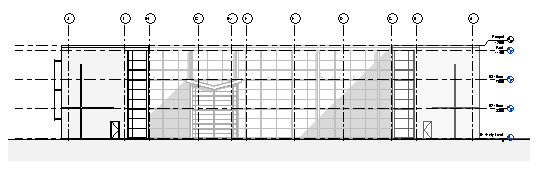Para aplicar a simulação de profundidade para a elevação ou vista de corte atual, defina as configurações na caixa de diálogo Opções de exibição gráfica.
Nota: Para aplicar a simulação de profundidade para múltiplas vistas do mesmo tipo, crie e use um modelo de vista que define as configurações da Simulação de profundidade.
- Abra uma vista de corte ou de elevação (somente para a disciplina de Arquitetura ou Coordenação).
- Para obter o melhor efeito e melhor desempenho, assegure-se de que o Recorte afastado esteja especificado para a vista:
- Na paleta Propriedades, para Recorte afastado, clique no campo Valor.
- Na caixa de diálogo Recorte afastado, selecione Recortar sem linha ou Recortar com linha e clique em OK.
- Na paleta Propriedades, para Deslocamento do recorte afastado, especifique o valor a ser controlado onde a vista será recortada.
- Na Barra de controle da vista, clique em Estilo visual
 Opções de exibição gráfica.
Opções de exibição gráfica.
- Expanda Simulação de profundidade, e selecione Exibir a profundidade.
- Para Localização do esmaecimento inicial/final, mova o controle deslizante Perto e Afastado para especificar os limites do efeito de gradiente. Os valores Próximo e Afastado representam um percentual dos planos de recorte afastado frontal (próximo) e traseiro (afastado) da vista.
- A simulação de profundidade é implementada ao fazer com que os objetos mesclem com a cor do plano de fundo (esmaecimento) com o aumento da distância do visualizador. A faixa de valores da distância na qual esta mesclagem ocorre é controlada usando os controles deslizantes.
 O controle deslizante próximo controla a distância na qual a mesclagem inicia - tudo em frente desta distância não será exportado. Normalmente, você deve mover este deslizador até que a maioria dos recursos em seu modelo sejam exibidos com intensidade total.
O controle deslizante próximo controla a distância na qual a mesclagem inicia - tudo em frente desta distância não será exportado. Normalmente, você deve mover este deslizador até que a maioria dos recursos em seu modelo sejam exibidos com intensidade total.
 O controle deslizante afastado controla a distância além da qual os elementos serão exibidos no percentual de limite de esmaecimento.
O controle deslizante afastado controla a distância além da qual os elementos serão exibidos no percentual de limite de esmaecimento.
 A vista inicia com intensidade completa e diminui para o percentual de esmaecimento com o controle deslizante Limite de esmaecimento (próxima etapa).
A vista inicia com intensidade completa e diminui para o percentual de esmaecimento com o controle deslizante Limite de esmaecimento (próxima etapa).
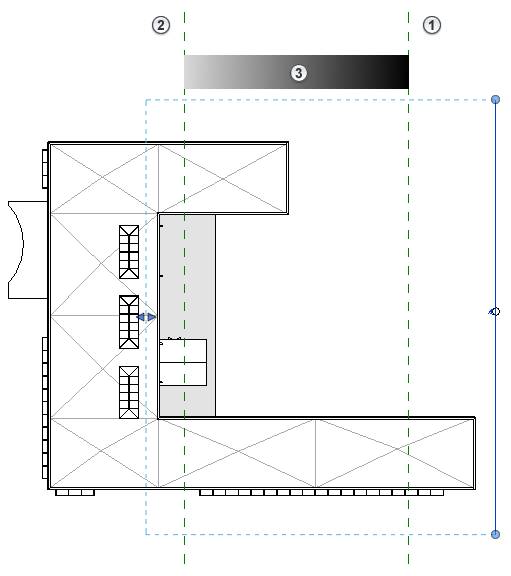
- Mova o controle deslizante Limite de esmaecimento para especificar a intensidade da vista na Localização da extremidade afastada. Nada além da localização da Extremidade afastada será exibido no mesmo gradiente que o dos elementos na localização da Extremidade afastada.
Por exemplo, em 0, os elementos que estão mais afastados estariam invisíveis. Na maioria dos casos, você deseja definir um percentual maior do que 0 para assegurar que os elementos possam ser vistos e impressas, se desejado.
- Clique em Aplicar para ver o resultado sem fechar a caixa de diálogo, ou clique em OK para aceitar as configurações e fechar a caixa de diálogo.